控制面板一打开就闪退 Win10控制面板打开闪退解决方案
Win10控制面板一打开就闪退是许多用户在使用电脑时碰到的一个常见问题,控制面板是Windows系统中一个非常重要的工具,因此若出现闪退的情况会给用户带来困扰。不过针对这一问题,我们可以采取一些解决方案来修复。接下来我们将介绍一些解决Win10控制面板打开闪退的方法,希望能帮助到遇到这一问题的用户们。

操作方法:
1、更换默认输入法,可能是输入法冲突导致。
2、关闭或卸载第三方杀毒、优化软件。
3、按下键盘上的“win+r”组合键打开运行,输入“msconfig”。按回车(Enter)。
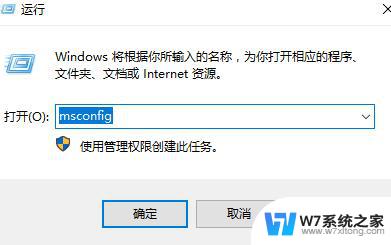
4、在“服务”选项中勾选“隐藏所有Microsoft服务”然后点击“全部禁用”(若您启用了指纹识别功能,请不要关闭相关服务)
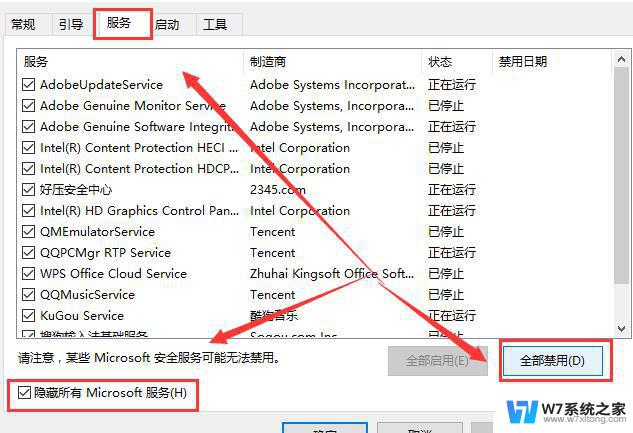
5、按下“ctrl+shift+esc”启动“任务管理器”,点击“启动”选项卡。将所有启动项都禁用。
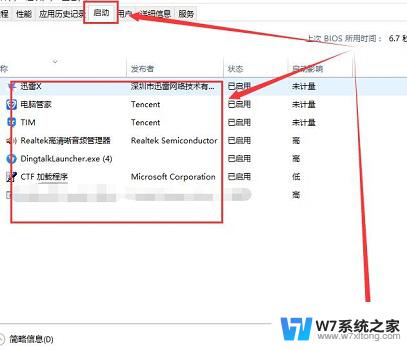
6、然后按下“win+x”组合键打开菜单选择“命令提示符(管理员)”。
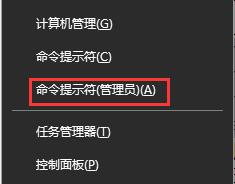
7、输入以下指令进行系统的自我扫描和修复。
Dism /Online /Cleanup-Image /CheckHealth,按回车
Dism /Online /Cleanup-Image /ScanHealth,按回车
Dism /Online /Cleanup-Image /RestoreHealth,按回车
sfc /scannow,按回车
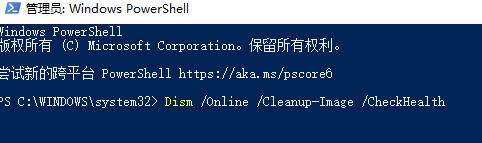
以上是关于控制面板一打开就闪退的全部内容,如果有不清楚的用户可以参考以上小编的步骤进行操作,希望对大家有所帮助。
控制面板一打开就闪退 Win10控制面板打开闪退解决方案相关教程
-
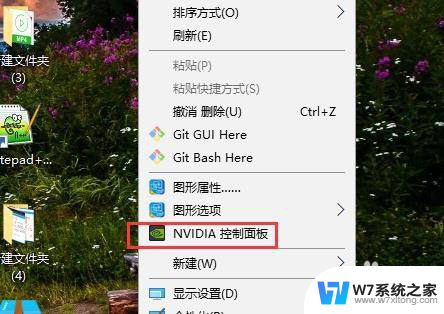 win10dvidia控制面板 win10怎么打开nvidia控制面板
win10dvidia控制面板 win10怎么打开nvidia控制面板2024-03-30
-
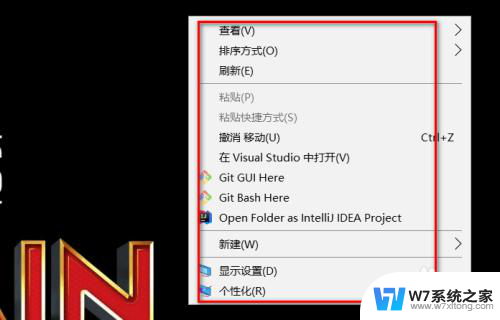 英伟达控制面板怎么调 NVIDIA控制面板在win10中如何打开
英伟达控制面板怎么调 NVIDIA控制面板在win10中如何打开2024-05-12
-
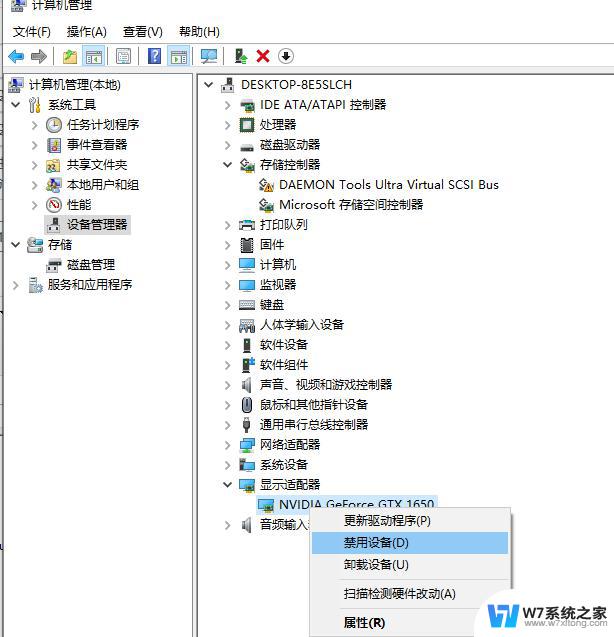 win10系统找不到nvidia控制面板 win10没有nvidia控制面板解决方法
win10系统找不到nvidia控制面板 win10没有nvidia控制面板解决方法2024-09-19
-
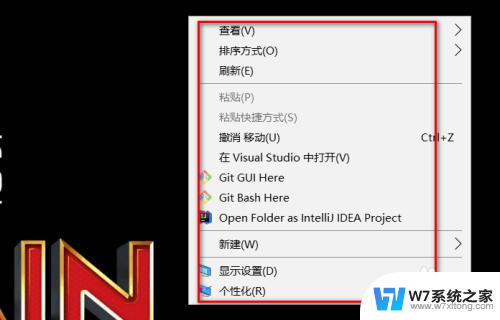 w10英伟达控制面板 win10如何找到nvidia控制面板
w10英伟达控制面板 win10如何找到nvidia控制面板2024-06-07
- win10台式机控制面板没有了怎么办 win10如何快捷打开控制面板
- win10显卡控制面板在哪 Win10英特尔显卡控制面板显示位置
- win10打开某个应用闪退 Win10应用商店里某个应用打开闪退问题
- win10控制面板里面没有驱动器加密怎么办 win10控制面板中没有bitlocker加密选项
- 触控面板怎么打开 win10触摸板开启快捷键
- win10系统控制面板电源选项在哪 Win10传统界面电源选项怎么打开
- win10如何打开无线网络连接 如何打开无线网络设置
- w10系统玩地下城fps很低 地下城与勇士Win10系统卡顿怎么办
- win10怎么设置两个显示器 win10双显示器设置方法
- 戴尔win10系统怎么恢复 戴尔win10电脑出厂设置恢复指南
- 电脑不能切换窗口怎么办 win10按Alt Tab键无法切换窗口
- 新买电脑的激活win10密钥 如何找到本机Win10系统的激活码
win10系统教程推荐
- 1 新买电脑的激活win10密钥 如何找到本机Win10系统的激活码
- 2 win10蓝屏打不开 win10开机蓝屏无法进入系统怎么办
- 3 windows10怎么添加英文键盘 win10如何在任务栏添加英文键盘
- 4 win10修改msconfig无法开机 Win10修改msconfig后无法启动怎么办
- 5 程序字体大小怎么设置 Windows10如何调整桌面图标大小
- 6 电脑状态栏透明度怎么设置 win10系统任务栏透明度调整步骤
- 7 win10怎么进行系统还原 Win10系统怎么进行备份和还原
- 8 win10怎么查看密钥期限 Win10激活到期时间怎么查看
- 9 关机后停止usb供电 win10关机时USB供电设置方法
- 10 windows超级用户名 Win10怎样编辑超级管理员Administrator用户名